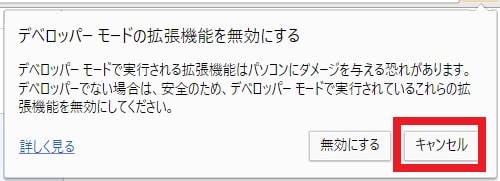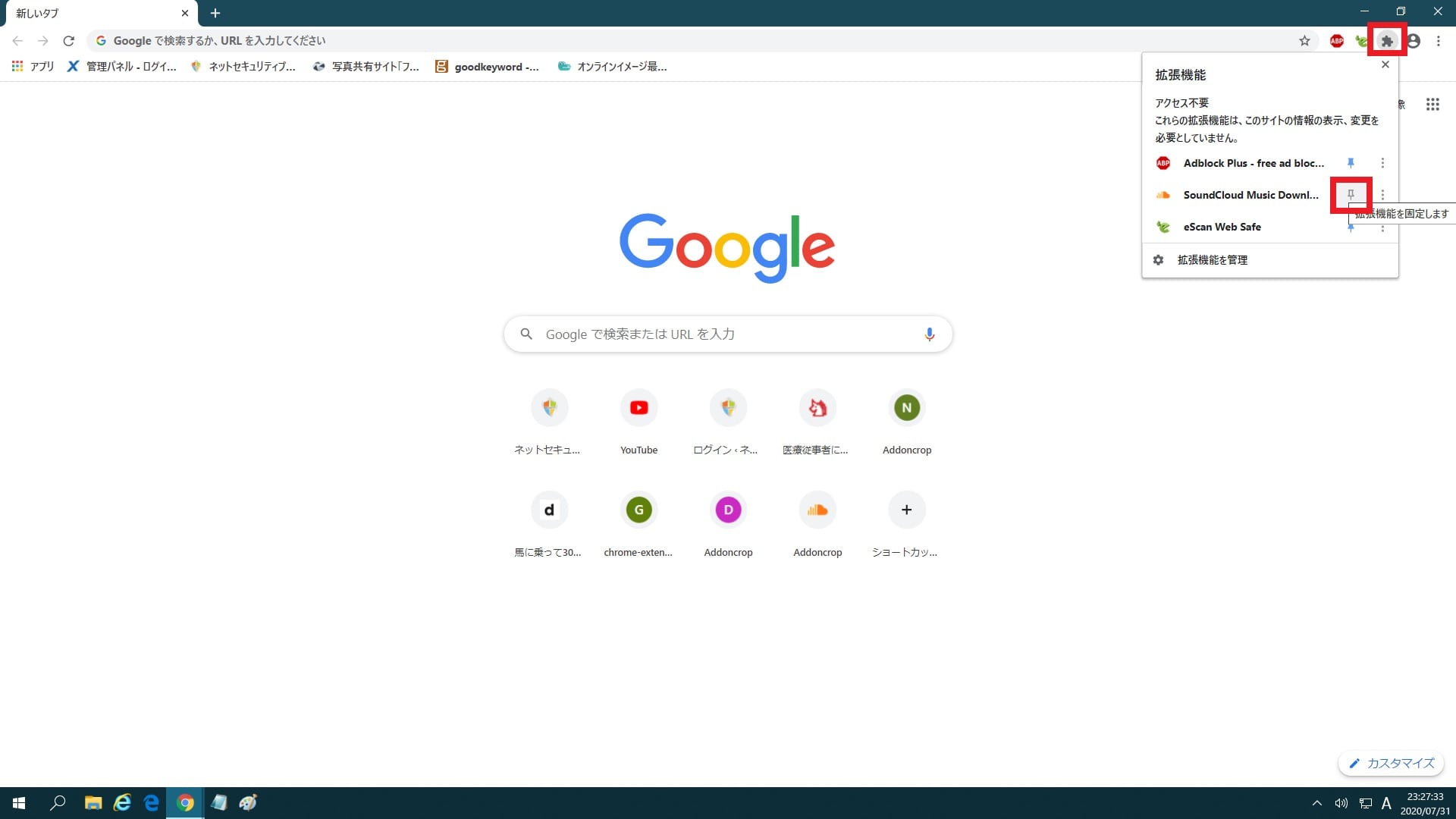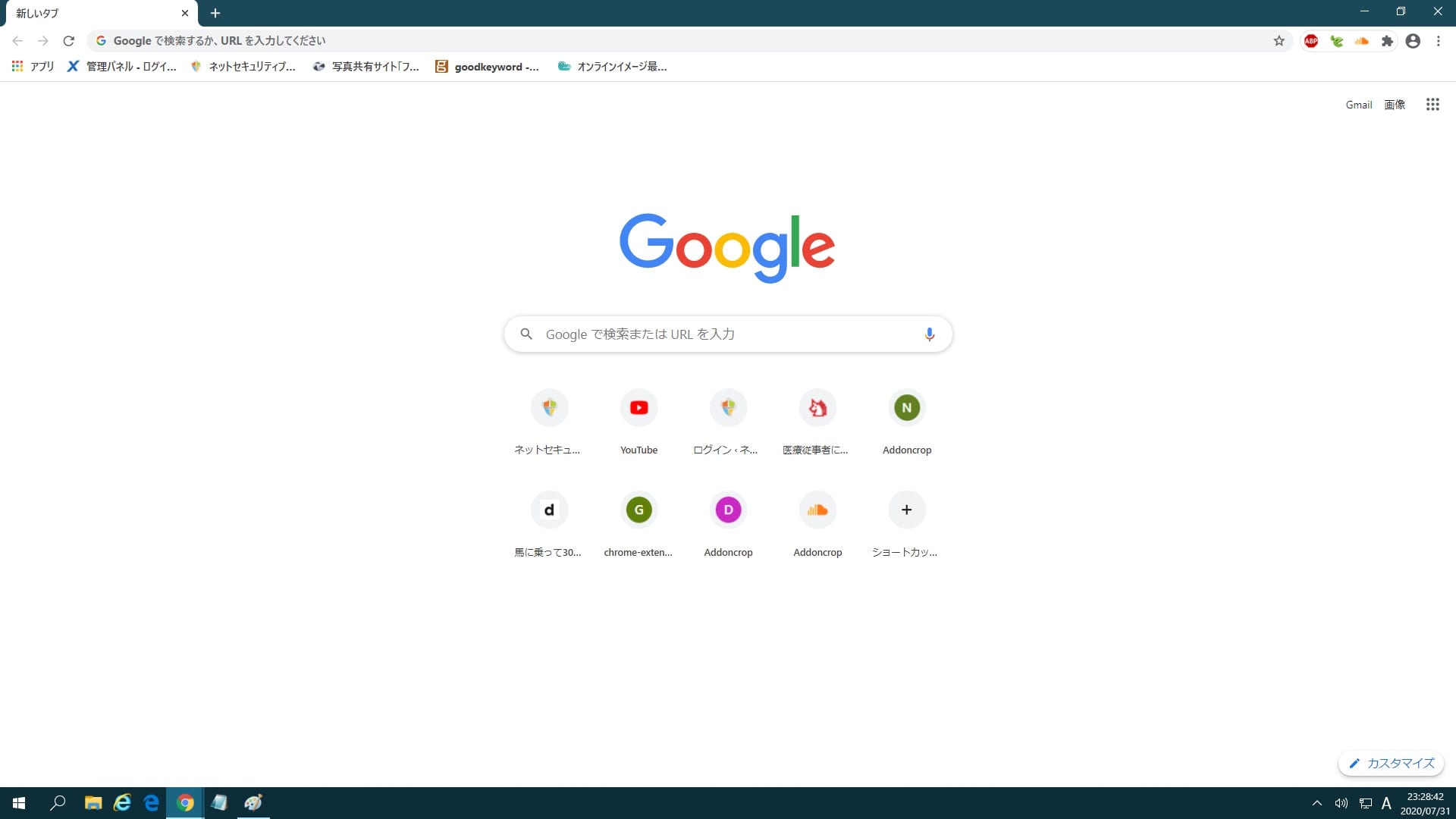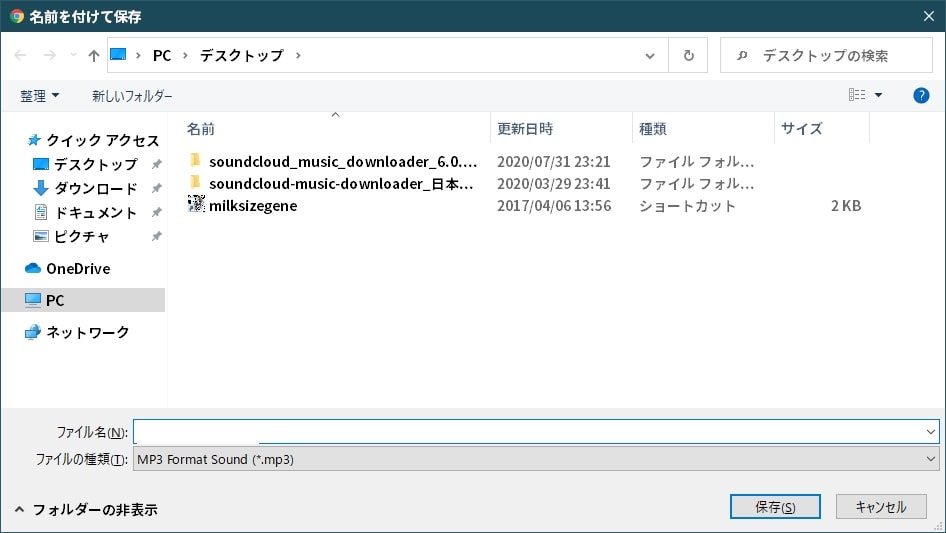皆様、こんばんは。
今回の投稿は、「SoundCloud」という音楽ファイル共有サイトのダウンロードに対応する「SoundCloud Music Downloader」という拡張機能の使い方に関する投稿となります。
それでは今回の投稿にまいりましょう。
はじめに
【目次】
さて改めまして今回の投稿は、「SoundCloud」という音楽ファイル共有サイトのダウンロードに対応する「SoundCloud Music Downloader」という拡張機能の使い方に関する投稿になります。
先日の投稿では、「SoundCloud Music Downloader」という拡張機能の日本語化ファイルを公開しながら、「SoundCloud Music Downloader」という拡張機能をインストールする方法について、記事を記載いたしました。
そこで今回の投稿では、「SoundCloud Music Downloader」の使い方について、記事を記載してまいりたいと思います。
それでは本題に入りましょう。
「SoundCloud Music Downloader」の概要
1、【仕様条件】
それでは初めに「SoundCloud Music Downloader」の概要について記載いたします。
まずは「SoundCloud Music Downloader」の仕様条件について記載します。
そこで以下の「SoundCloud Music Downloader」の仕様条件を参照してください。
<「SoundCloud Music Downloader」の仕様条件>
| 項目 | 説明 |
|---|---|
| 音声共有サイト | SoundCloud 専用 |
| Webブラウザ | Google chrome |
| ビデオ品質 | 不明 |
| フォーマット形式 | MP3など |
このように「SoundCloud Music Downloader」という拡張機能に関しては、「Google chrome」というサードパーティー製のWebブラウザに対応する拡張機能であり、「SoundCloud」という音楽ファイル共有サイトのダウンロードに特化して音声ファイルをダウンロードすることができます。
「SoundCloud Music Downloader」の仕様条件に関する記載は以上です。
2、【危険性】
それでは次に「SoundCloud Music Downloader」の危険性について記載いたします。
前項で記載するように「SoundCloud Music Downloader」に関しては、「Google chrome」というサードパーティー製のWebブラウザに対応しており、「SoundCloud」に特化して動画ダウンロードを実行することができる拡張機能となりますが、現時点で「Chrome Web Store」という公式サイトから提供されている拡張機能ではありません。
そして「SoundCloud Music Downloader」を「Google chrome」にインストールする場合には、「Google chrome」のデベロッパーモードという機能を有効にしてインストールしますが、「Chrome Web Store」という公式サイトから提供されていない拡張機能の中には、「Google chrome」にインストールする場合に、不要プログラムを同時インストールする拡張機能が存在します。
そのため「Google chrome」に「Chrome Web Store」という公式サイトから提供されていない拡張機能をインストールする際には、くれぐれも細心の注意を払ってインストールするようにしてください。
以上が「SoundCloud Music Downloader」の危険性に関する記載となります。
「SoundCloud Music Downloader」の概要に関する記載は以上です。
「SoundCloud Music Downloader」をインストールする方法
それでは次に「SoundCloud Music Downloader」をインストールする方法について記載いたします。
「SoundCloud Music Downloader」をインストールする方法に関する詳細については、すでに当ブログにおける以前の投稿で詳細を記載しているために、以下の「SoundCloud Music Downloader」の日本語化ファイルに関する過去記事を参照してください。
<「SoundCloud Music Downloader」 日本語化ファイル公開!>
1、URL
・「SoundCloud Music Downloader」 日本語化ファイル公開!
「SoundCloud Music Downloader」をインストールする方法に関する記載は以上です。
「SoundCloud Music Downloader」の使い方
1、【アイコンをアドレスバーに表示する】
それでは次に「SoundCloud Music Downloader」の使い方について記載いたします。
まずは「SoundCloud Music Downloader」のアイコンをアドレスバーに表示する手順について記載いたします。
そこでお使いの「Google chrome」を実行してください。
次に「Google chrome」の「デベロッパーモードの拡張機能を無効にする」という警告画面が表示された場合は、キャンセルという項目をクリックします。
なお「デベロッパーモードの拡張機能を無効にする」という警告画面を非表示する場合は、以下の「Google Chrome」の「デベロッパーモードの拡張機能を無効にする」という警告画面を非表示にする方法に関する過去記事を参照してください。
<「Google Chrome」の「デベロッパーモードの拡張機能を無効にする」という警告画面を非表示にする方法>
1、URL
・「Google Chrome」の「デベロッパーモードの拡張機能を無効にする」という警告画面を非表示にする方法
次に画面右上に表示されている拡張機能のアイコンをクリックしてから、拡張機能という画面に表示されている「SoundCloud Music Downloader」のピンマークを有効にします。
以上で「SoundCloud Music Downloader」のアイコンをアドレスバーに表示することができました。
「SoundCloud Music Downloader」のアイコンをアドレスバーに表示する手順に関する記載は以上です。
2、【音声をダウンロードする】
それでは次に「SoundCloud Music Downloader」を使用して音声をダウンロードする手順について記載いたします。
そこでまずは、お使いの「Google chrome」を実行してから、「SoundCloud」の音声再生ページにアクセスしてください。
次に「SoundCloud」の音声再生ページに表示されているDownloadという項目をクリックします。
次に音声ファイルを任意の場所に保存してください。
以上で「SoundCloud Music Downloader」を使用して音声をダウンロードすることができました。
「SoundCloud Music Downloader」を使用して音声をダウンロードする手順に関する記載は以上です。
3、【設定画面を設定する】
それでは次に「SoundCloud Music Downloader」の設定画面を設定する手順について記載いたします。
「SoundCloud Music Downloader」の設定画面については、「SoundCloud Music Downloader」現在のバージョンにおいて、設定画面の項目自体が存在しません。
そのため「SoundCloud Music Downloader」現在のバージョンでは、設定不要の拡張機能であることを覚えておいてください。
「SoundCloud Music Downloader」の使い方に関する記載は以上です。
あとがき
さて今回の投稿は以上となります。
今回の投稿で記載する記事以外の動画ダウンロードソフトの使い方に関連する記事に興味がある方は、ぜひ一度以下の動画ダウンロードソフトの使い方に関連する記事のまとめを参照してください。
<動画ダウンロードソフトの使い方に関連する記事のまとめ>
1、URL
それでは以上です。